8 parimat viisi hüpikreklaamide peatamiseks Androidis
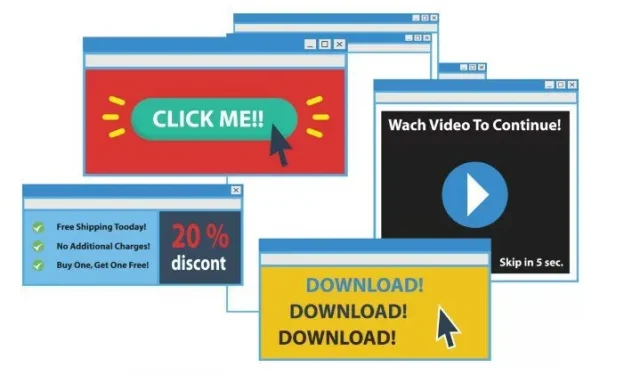
Kui reklaamid hakkavad Androidi ekraanidel ilmuma, tervitatakse neid kogu õiglase raevuga, mida nad väärivad. Erinevalt Super Bowli reklaamidest võivad need hüpikaknad olla potentsiaalselt ohtlikud. Need võivad põhjustada probleeme, häirida telefoni tööd või näidata, et telefonisüsteemi on häkitud.
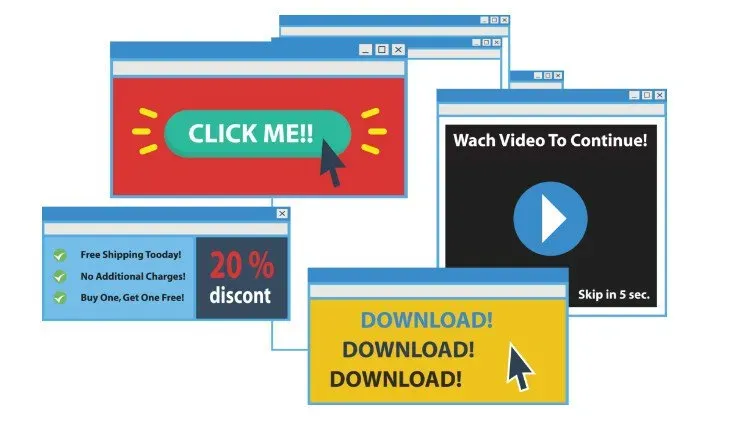
Reklaamide blokeerimine on lihtne, kui teil on oskusteave. Kuna reklaamide blokeerimine on teie kasutatavast veebibrauserist olenevalt veidi erinev, on siin samm-sammult juhis. Jätkake lugemist ja uurige, kuidas hüpikreklaame Androidis keelata.
Kuidas tuvastada ja peatada hüpikreklaame Androidis?
On mitmeid märke, et teil on tegemist pahatahtliku hüpikaknaga. Kui üks või mitu neist kehtib, võivad hüpikreklaamid olla midagi enamat kui lihtsalt reklaamid.
- Ta väidab, et olete lotoga võitnud suure summa raha. Ja sina oled see, kes pole kunagi elus loteriipiletit ostnud.
- Ta teeskleb, et on riigiasutuste esindaja. See ei ole nende stiil, eriti kui teid on tabatud NSFW materjali allalaadimisel või vaatamisel.
- See sisaldab kirjavigu, hüüumärke, kummalisi märke ja ebaprofessionaalset tüpograafiat. Kui teie Android-seadme juhuslikud hüpikaknad näevad välja sellised, värskendage oma mobiilibrauseri seadeid ja kaitske end võimsa viirusetõrjetarkvaraga.
- See täidab teie ekraani. Ole tubli! Sulgemis- ja minimeerimisnupud avavad tõenäolisemalt lingi kui sooritavad soovitatud toimingu. Kui see juhtub, viige võimalikult kiiresti läbi turvakontroll.
- Seal on küsitav telefoninumber või veebisait. Google kuvab hüpikreklaamid uues aknas.
Parimad meetodid hüpikreklaamide peatamiseks Androidi brauserites
- Keela hüpikreklaamid Operas
- Hüpikreklaamide keelamine Google Chrome’is
- Hüpikreklaamide keelamine Mozilla Firefoxis
- Hüpikreklaamide keelamine Microsoft Edge’is
- Hüpikreklaamide blokeerimine Samsungi brauseris
- Kolmanda osapoole rakendused hüpikreklaamide blokeerimiseks Androidis
- Hüpikaknad avakuval
- Desinstallige kõik kolmanda osapoole käivitusprogrammid või rakendused.
1. Keelake Operas hüpikreklaamid
Opera brauseris on lihtne blokeerida kõik need vastikud hüpikreklaamid ja ümbersuunamised, mis teid kogu päeva jooksul häirivad. Vaikimisi on hüpikakende blokeerija lubatud. Siiski saate uuesti kontrollida, kas hüpikaknad ja ümbersuunamised on ohutult välistatud.
Opera brauseris hüpikakende ja ümbersuunamiste blokeerimiseks toimige järgmiselt.
- Avage arvutis Opera brauser.
- Valige külgribal seadete hammasrattaikoon.
- Hammasrattaikoon Opera seadetes
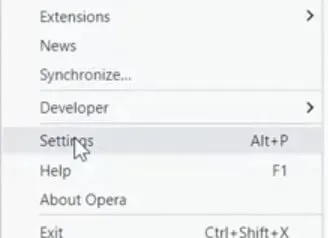
- Teid suunatakse Opera seadete lehele.
- Täpsemate seadete ala asub lehe allosas.
- Liikuge jaotise “Täpsemalt” jaotisesse “Privaatsus ja turvalisus”.
- Vahekaardile Saidi sätted minemiseks klõpsake sellel.
- Kerige alla jaotiseni “Sisu”, valige “Hüpikaknad” ja suunake rippmenüüst ümber.
- Avage Opera saidi seadetes jaotis “Hüpikaknad ja ümbersuunamised”.
- See avab hüpikakna ja suunab teid uuele lehele.
- Opera hüpikakende ja ümbersuunamiste keelamiseks lülitage lüliti välja.
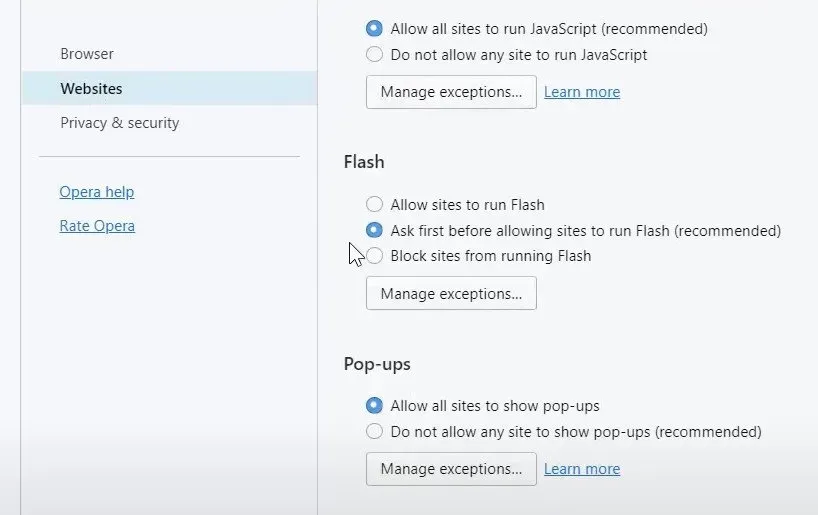
- Samuti saate blokeerida teatud veebisaite, et takistada juurdepääsu veebisaitidele, mida te ei usalda.
- Isegi kui hüpikaknad on lubatud, on jaotises „Blokeerimine” loetletud veebisaitidel need vaikimisi keelatud.
- Hüpikakende ilmumise vältimiseks klõpsake nuppu “Lisa” ja sisestage saidi URL.
- Kontrollige, kas saate Androidis hüpikaknareklaamid peatada või mitte.
2. Keelake hüpikreklaamid Google Chrome’is
Lihtsaim koht alustamiseks on veenduda, et kasutate Chrome’i uusimat versiooni. Kontrollige oma brauseris saadaolevaid värskendusi, minnes lehele chrome:/settings/help, kuna uuematel versioonidel on paremad hüpikakende blokeerimisvalikud.
Põhitoimingud hüpikakende blokeerija haldamiseks Chrome’is:
- Klõpsake Chrome’i menüüs valikul Seaded.
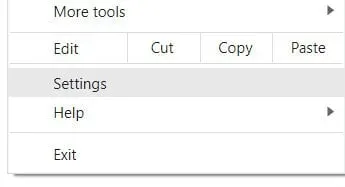
- Tippige otsinguribale “hüpikaknad”.
- Valige rippmenüüst “Saidi sätted”.
- Kerige alla jaotiseni “Hüpikaknad ja ümbersuunamised” ja klõpsake seda.
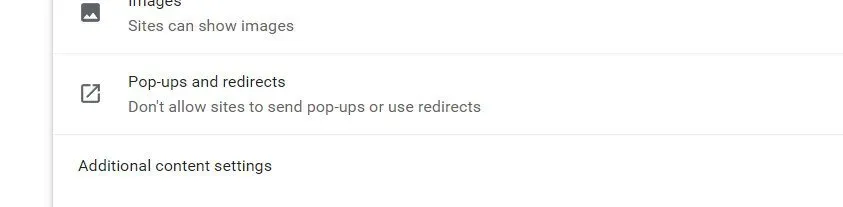
- Lülitage hüpikakende ja ümbersuunamiste jaoks sisse Blokeeritud või eemaldage erandid.
- Kontrollige, kas saate Androidis hüpikaknareklaamid peatada või mitte.
3. Keelake Mozilla Firefoxis hüpikreklaamid
Esmalt avage brauser, et keelata Windowsi arvutis, Macis, Linuxis või Chromebookis Firefoxis hüpikakende blokeerija.
- Klõpsake Firefoxi paremas ülanurgas kolmel horisontaalsel joonel.
- Valige kuvatavast menüüst “Seaded”.
- Valige Firefoxi menüüst Valikud.
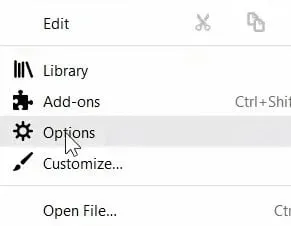
- Klõpsake seadete lehe vasakpoolsel külgribal “Privaatsus ja turvalisus”.
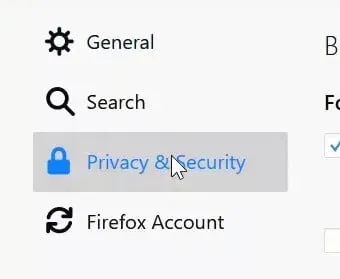
- Kerige parempoolsel paanil alla jaotiseni „Load”. Keelake allosas olev valik „Blokeeri hüpikaknad”.
- Deaktiveerige valik “Blokeeri hüpikaknad”.
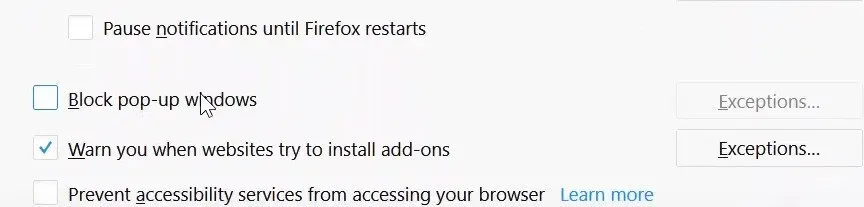
- Firefoxi sisseehitatud hüpikakende blokeerija on keelatud. Kui külastate veebisaiti, võib see nüüd kuvada hüpikaknaid.
- Kontrollige, kas saate Androidis hüpikaknareklaamid peatada või mitte.
Kuidas lubada Firefoxis hüpikakende erandeid?
Jätke hüpikakende blokeerija sisselülitatuks ja klõpsake ülalkirjeldatud viisil valiku “Blokeeri hüpikaknad” kõrval asuvast ruudust tühjendamise asemel nuppu “Erandid” sellest valikust paremal.
- Avaneb aken veebisaidi aadressi lisamise võimalusega. Sisestage või kleepige nende veebisaitide URL, kus soovite hüpikaknaid kuvada.
- Luba on veebisaidi URL-i all. Veebisaidi hüpikakna olekuks määratakse allolevas kastis „Luba”.
- Salvestage muudatused, klõpsates nuppu Salvesta.
- Hüpikaknad peaksid nüüd ilmuma kõigil saitidel, mille lisasite erandite loendisse, kuid need tuleks blokeerida kõigil muudel saitidel.
4. Keelake Microsoft Edge’is hüpikreklaamid
Esmalt käivitage Edge, et keelata hüpikakende blokeerija Edge’is Windowsi arvutis, Macis, Linuxis või Chromebookis.
- Klõpsake Edge’i paremas ülanurgas kolmel punktil.
- Valige kuvatavast menüüst “Seaded”.
- Valige kolme punktiga menüüst Seaded.
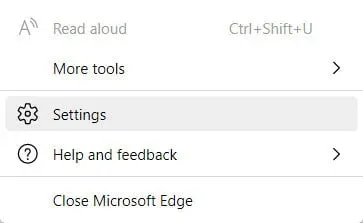
- Klõpsake lehe „Seaded” vasakpoolsel külgribal „Küpsised ja saidi load”.
- Klõpsake parempoolsel paanil jaotises “Kõik load” “Hüpikaknad ja ümbersuunamised”.
- Valige väljal „Kõik load” „Hüpikaknad ja ümbersuunamised”.
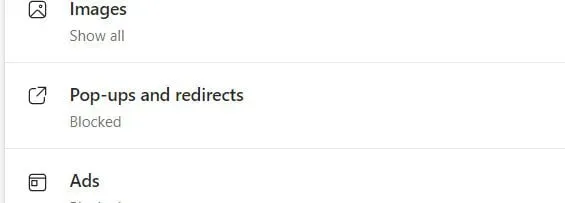
- Lülitage lehe „Hüpikaknad ja ümbersuunamised” ülaosas välja valik „Blokeeri”.
- Kontrollige, kas saate Androidis hüpikaknareklaamid peatada või mitte.
5. Blokeerige Samsungi brauseris hüpikreklaamid
Mõned veebibrauserid nõuavad hüpikakende blokeerimiseks täiendavat allalaadimist. Samsung Internet pakub kasutajatele mitmeid usaldusväärseid lahendusi. Kõik Androidi brauserid ei toeta aga lisandmooduleid. Kui teie vaikeveebibrauser seda teeb, järgige allolevaid juhiseid.
- Puudutage Interneti-rakenduse avamiseks paremas alanurgas kolme horisontaalset joont.
- Valige rippmenüüst “Lisandmoodulid”.
- Puudutage ühe hüpikakende blokeerija kõrval olevat allalaadimissümbolit. Samuti saate Samsungi jaoks lubada reklaamide blokeerimise.
- Hüpikakende blokeerija aktiveerub pärast installimist automaatselt, nii et tüütute reklaamidega ei tohiks enam probleeme tekkida.
- Kontrollige, kas saate Androidis hüpikaknareklaamid peatada või mitte.
6. Kolmanda osapoole rakendused hüpikreklaamide blokeerimiseks Androidis
Google Play poest on tasuta allalaadimiseks saadaval mitu usaldusväärset kolmanda osapoole rakendust. Need aitavad vähendada hüpikakende reklaame.
Reklaamtahvel
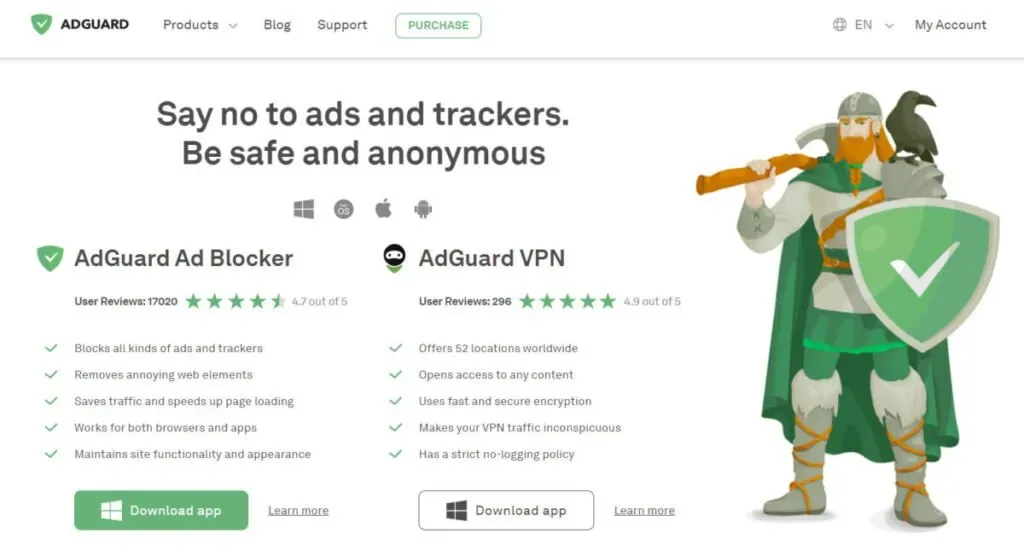
Funktsioonid:
- AdGuard kaotab lõpuks pealetükkivad bännerid, hüpikaknad ja videoreklaamid.
- AdGuard kaitseb teie teavet mitmesuguste jälgijate ja aktiivsusanalüsaatorite eest, mis Internetis kubisevad.
- Nagu Mac äikesetormis, kaitseb meie VPN teie andmeid ja tagab teile täiusliku privaatsuse.
- Saate vältida andmepüüki, petturlikke veebisaite ja viirusohte.
- Lastele juurdepääsu võimaldamine sobimatule ja täiskasvanutele mõeldud sisule võrgus on hea viis nende turvalisuse tagamiseks.
Adblock Plus
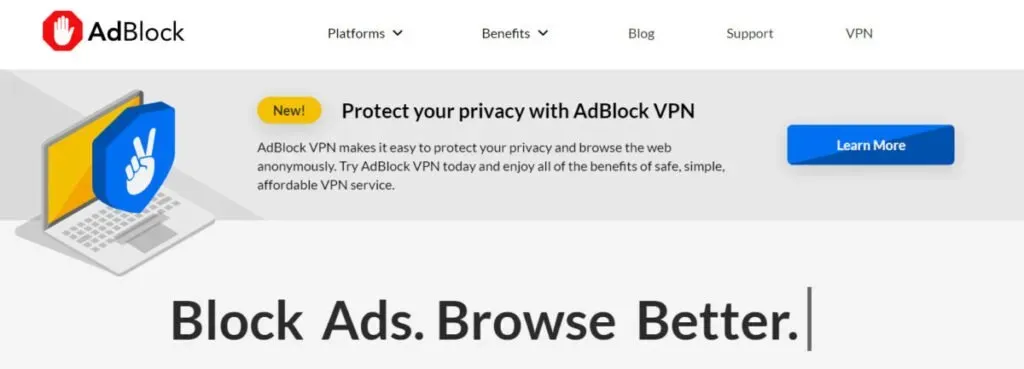
Funktsioonid:
- Adblock Plus on Androidi jaoks üks parimaid reklaamiblokeerijaid.
- Reklaamimine Facebookis, YouTube’is ja muus Internetis lõpetatakse.
- Peatage jälgijate ja reklaamide jälgimine teie võrgus.
- Toimivuse parandamiseks vähendage reklaamide ja jälgijate kasutatavate andmete hulka.
- Reklaamide eemaldamine suurendab oluliselt saidi laadimise kiirust.
7. Hüpikaknad avakuval
Mõned Google Play poe rakendused pommitavad teie nutitelefoni reklaamide ja märguannetega, muutes kõnede vastuvõtmise või muude rakenduste kasutamise võimatuks. Kui rakendus on tasuta, kasutab see tulu teenimiseks ja rakenduse tasuta hoidmiseks neid reklaame.
Kuna reklaame kuvatakse ainult siis, kui sirvite Internetti, erinevad avakuva hüpikaknad ülalkirjeldatutest. See reklaamvara ilmub olenemata sellest, mida te oma telefonis teete.
Avakuva paigutuse muudatused ja nutitelefoni sirvimise ajal ilmuvad reklaamid on kõik märgid, et see nii on. Enamikul juhtudel ei saa reklaame blokeerida. Oleks abiks, kui eemaldaksite nutitelefonist kohutava tarkvara.
- Uurige hiljuti installitud programme. Google Play poe avamiseks minge paremasse ülanurka ja klõpsake kolmel horisontaalsel joonel.
- Allalaaditud rakenduste kronoloogilise loendi vaatamiseks avage jaotis Minu mängud ja rakendused.
- Tundmatute arendajate loodud rakendusi tuleks hoolikalt uurida. Eelkõige otsige utiliidi rakendust.
- Otsige üles kõik installitud käivitusprogrammid.
- Käivitusprogrammid on kasulikud telefoni isikupärastamiseks, kuid sageli on need reklaamidest segamini.
- Kontrollige, kas saate Androidis hüpikaknareklaamid peatada või mitte.
8. Eemaldage kõik kolmanda osapoole käivitusprogrammid või rakendused.
Võimalik, et laadisite alla käivitusprogrammi. Kui see on probleem, peate enne rakenduse desinstallimist tegema järgmist.
Võib olla keeruline aru saada, millised rakendused põhjustavad reklaame ja hüpikaknaid. Tavaliselt on need kanderaketid, utiliidirakendused (nt taskulambid) ja kõnede blokeerijad.
- Minge nutitelefoni seadetesse ja klõpsake nuppu “Rakendused”.
- Puudutage paremas ülanurgas kolme vertikaalset punkti ja valige Vaikerakendused.
- Valige “Avakuva” ja minge oma seadme vaikeavakuvale.
- Pärast seda minge tagasi jaotisse “Seaded” ja eemaldage käivitaja jaotisest “Rakendused”.
- Kontrollige, kas saate Androidis hüpikaknareklaamid peatada või mitte.
Järeldus
Üks tüütumaid asju veebis surfamise juures on pealetükkivad hüpikreklaamid. Hüpikaknad võivad häirida, tekitada süsteemivigu ja põhjustada isegi infektsioone. Kui te ei huvita reklaame, pole teie Android-seadmes hüpikakende lubamiseks palju põhjuseid. Õnneks saab soovimatud reklaamid blokeerida. Hüpikreklaamidest Androidis vabanemiseks proovige kõiki ülaltoodud valikuid.
KKK
Miks ma saan Android-telefonis järsku hüpikaknaid?
Hüpikreklaamidel pole telefoniga mingit pistmist. Kolmanda osapoole rakendused toovad need teie telefoni. Reklaam on rakenduste arendajatele sissetulekuallikas. Ja arendaja teenib rohkem raha, kui rohkem reklaame näidatakse.
Kuidas ma saan oma telefonis hüpikreklaame blokeerida?
Minge saidi seadete lehele. Avage Chrome’is jaotis „Saidi seaded” ja kerige alla. Leiate hüpikaknaid ja ümbersuunamisi. Hüpikaknad ja ümbersuunamised keelake vahekaardil Hüpikaknad ja ümbersuunamised. Minge jaotisse Teated. Naaske saidi seadete menüüsse. Keelake reklaamid, klõpsates “Reklaam”.
Miks minu Android-telefonis reklaame pidevalt kuvatakse?
Kolmanda osapoole rakendused toovad need teie telefoni. Reklaam on rakenduste arendajatele sissetulekuallikas. Ja arendaja teenib rohkem raha, kui rohkem reklaame näidatakse. See selgitab, miks mõned neist on nii visad.
Kuidas peatada reklaamid minu Samsungis?
Valige seadete menüüst Privaatsus. Valige rippmenüüst Configuration Service. Seadistage see telefon ja isikupärastatud reklaamid ja otseturunduse saab välja lülitada. Minge tagasi oma privaatsusseadete juurde ja valige rippmenüüst “Reklaam”. Loobuge reklaamide isikupärastamisest.



Lisa kommentaar